0xC1900101 – 0x20004 Errore di installazione: 3 modi per risolverlo
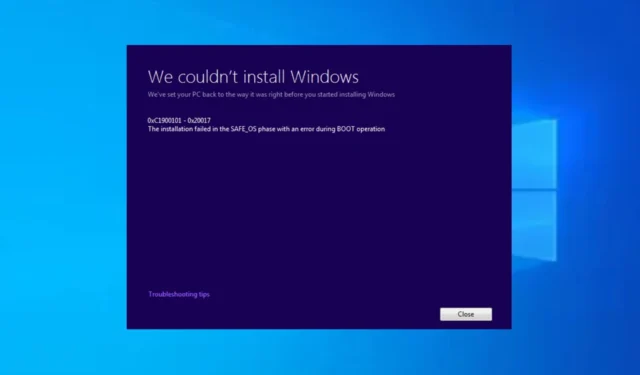
Il codice di errore 0xC1900101 – 0x20004 viene comunemente riscontrato durante l’installazione o l’aggiornamento del sistema operativo Windows. Diversi utenti hanno condiviso le loro esperienze di rimanere bloccati al 25% durante l’installazione dell’aggiornamento del loro PC Windows.
In questo articolo discuteremo le cause e forniremo soluzioni efficienti per correggerle tempestivamente.
Cosa causa l’errore di installazione 0xC1900101 – 0x20004?
Ci possono essere fattori che portano a questo errore. Di seguito sono riportate alcune cause comuni:
- Impostazioni BIOS errate o cavi SATA difettosi : impostazioni BIOS errate e cavi SATA difettosi sono potenziali cause degli errori di installazione 0xC1900101 – 0x20004.
- Driver hardware incompatibili : durante l’aggiornamento a Windows, driver specifici potrebbero non essere compatibili con il nuovo sistema operativo, causando errori di installazione.
- Spazio su disco insufficiente sull’unità : il processo di aggiornamento potrebbe non riuscire se il sistema non dispone di spazio libero sufficiente sul disco rigido .
- Problemi del servizio di aggiornamento di Windows : anche i problemi con il servizio di aggiornamento di Windows , come file o impostazioni danneggiati, possono attivare questo errore.
Ora che conosci alcuni dei potenziali motivi alla base dell’errore di installazione 0xC1900101 – 0x20004, procediamo ora a come risolvere l’errore.
Come posso correggere l’errore di installazione 0xC1900101 – 0x20004?
Prima di tentare una qualsiasi delle soluzioni avanzate delineate in questa guida, potrebbe rivelarsi utile iniziare con i seguenti controlli iniziali:
- Assicurati di salvare un backup dei tuoi file cruciali, possibilmente su un’unità flash USB esterna .
- Visita il sito Web del produttore del tuo computer e verifica la disponibilità di aggiornamenti BIOS/UEFI .
- Scollega qualsiasi scheda USB o SD esterna e qualsiasi componente non necessario collegato alle periferiche del computer .
- Assicurati che tutti i driver hardware siano aggiornati .
Dopo aver completato i controlli di cui sopra, puoi utilizzare uno dei metodi descritti di seguito se hai bisogno di ulteriore supporto.
1. Rimuovere tutti i dispositivi SATA inutilizzati
- Spegni il computer e scollega il cavo di alimentazione dal computer.
- Apri il case del computer.
- Identificare i dispositivi SATA inutilizzati . (Questi possono includere dischi rigidi, unità a stato solido (SSD) , unità ottiche o qualsiasi altro dispositivo connesso a SATA).
- Estrarre delicatamente i cavi SATA dalle porte SATA sui dispositivi inutilizzati.
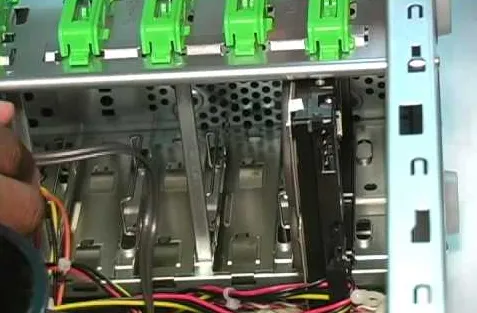
- Svitare le staffe di montaggio o le viti che fissano i dispositivi inutilizzati in posizione. Far scorrere o sollevare con cautela i dispositivi fuori dagli slot o dagli alloggiamenti delle unità.
- Chiudere il case del computer e fissare eventuali viti o pannelli rimossi in precedenza.
Diversi utenti hanno dimostrato che la rimozione dei dispositivi SATA inutilizzati ha corretto l’errore di installazione 0xC1900101 – 0x20004. Dopo aver rimosso i cavi SATA, riprovare l’installazione.
In alternativa, se i tuoi controller SATA non supportano la modalità AHCI , prova a scambiare i driver SATA.
2. Disabilitare il chip WLAN
- Premere i tasti Windows + R per aprire la finestra di dialogo Esegui comando. Digita devmgmt.msc e premi Enter per aprire Gestione dispositivi.

- Espandi Schede di rete, fai clic con il pulsante destro del mouse sul chip WLAN e seleziona Disabilita.
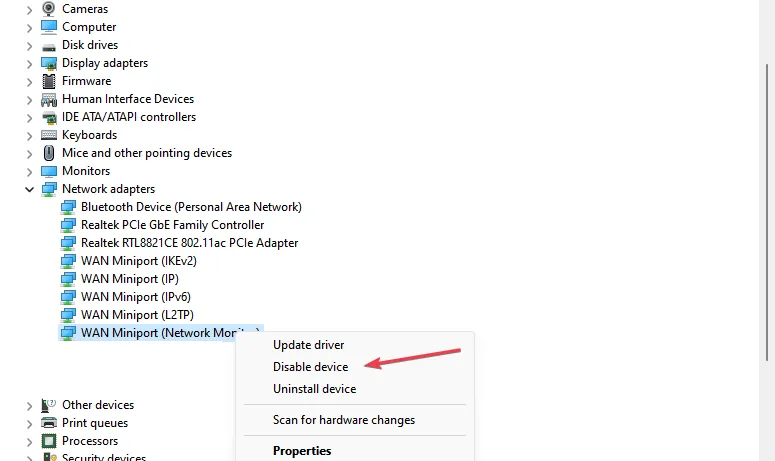
- Ora prova di nuovo l’installazione di Windows 10 e riattiva il chip WLAN in Gestione dispositivi.
Alcuni utenti hanno affermato che la disabilitazione degli adattatori di rete ha funzionato per loro, si spera che l’errore dovrebbe essere risolto ormai.
3. Aggiorna il BIOS tramite Windows
- Scarica la versione più recente del BIOS dal sito Web del produttore della scheda madre e copiala su un’unità flash USB.
- Apri il menu Start e fai clic sul pulsante di accensione .
- Tieni premuto il Shifttasto e scegli l’ opzione Riavvia .
- Dovresti vedere diverse opzioni disponibili. Scegli Risoluzione dei problemi .

- Ora seleziona Opzioni avanzate e seleziona Impostazioni firmware UEFI.
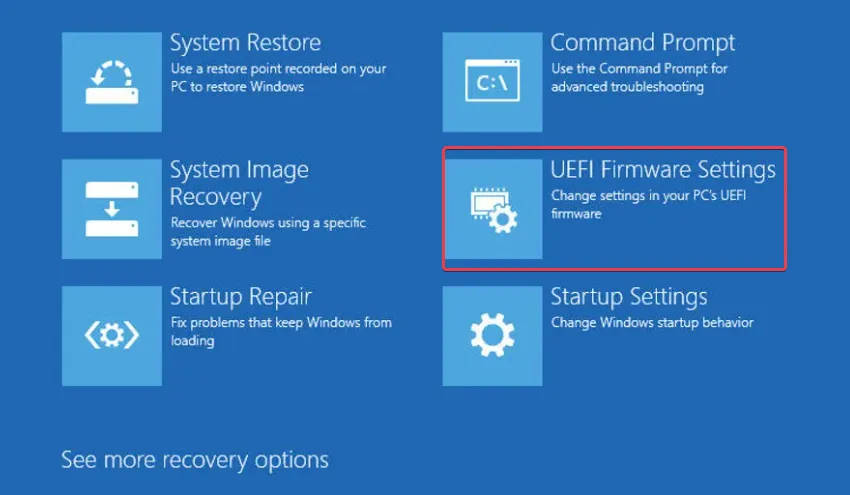
- Fai clic sul pulsante Riavvia e il tuo computer dovrebbe ora avviarsi al BIOS.
- Una volta entrato nel BIOS, cerca l’opzione di aggiornamento del BIOS e selezionala.
- Ora devi scegliere il file di aggiornamento del BIOS dall’unità flash USB e attendere che il BIOS si aggiorni.
4. Ripristina il BIOS
- Spegni il computer e scollega il cavo di alimentazione.
- Apri il case del computer per accedere alla scheda madre e individua la batteria CMOS sulla scheda madre.
- Rimuovere la batteria CMOS dalla sua presa e attendere alcuni minuti per consentire l’esaurimento dell’energia residua.

- Reinstallare la batteria CMOS nel suo zoccolo e chiudere il case del computer.
- Ricollegare il cavo di alimentazione e accendere il computer per eseguire l’avvio con le impostazioni predefinite del BIOS.
È importante notare che il ripristino del BIOS ripristinerà tutte le impostazioni personalizzate effettuate, quindi potrebbe essere necessario riconfigurare eventuali preferenze o parametri impostati in precedenza.
E questo è tutto su come correggere l’errore di installazione 0xC1900101 – 0x20004. I metodi forniti in questa guida hanno funzionato per altri. Si spera che tu sia in grado di risolvere anche l’errore.
Alcuni altri utenti hanno segnalato problemi simili, come Windows 11 0xC1900101 (Impossibile installare Windows) , 0xC1900101 – 0x30018 install error , ecc.
Se hai domande o suggerimenti, non esitare a utilizzare la sezione commenti qui sotto.



Lascia un commento